win7系统桌面自动生成“我的Bluetooth位置”图标的解决方法
摘要:“我的Bluetooth位置”其实是蓝牙快捷方式,一些用户想要删除它,但却发现无法使用右键对其进行删除掉,那么有什么...
“我的Bluetooth位置”其实是蓝牙快捷方式,一些用户想要删除它,但却发现无法使用右键对其进行删除掉,那么有什么办法能够彻底删除呢?
win7系统桌面自动生成“我的Bluetooth位置”图标的解决方法:
1、按“Win+R”打开“运行”窗口,输入“regedit”命令后按回车;
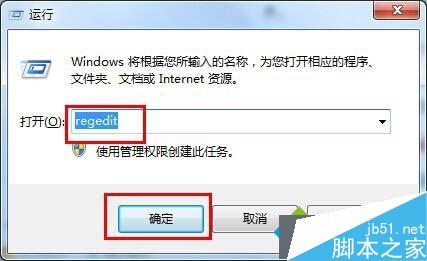
2、在打开的注册表编辑器中,依次打开:HKEY_LOCAL_MACHINESOFTWAREMicrosoftWindowsCurrentVersionExplorerDesktopNameSpace;
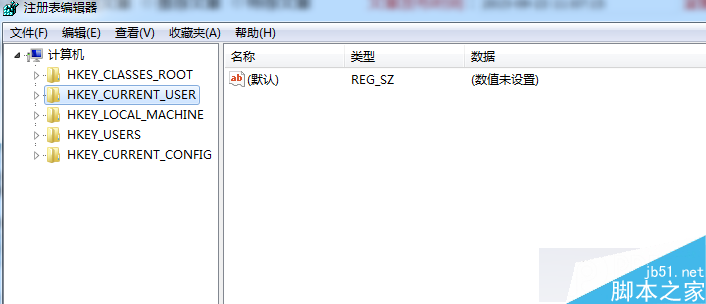
3、注册表编辑器的NameSpace项,找到{6af09ec9-b429-11d4-a1fb-0090960218cb}键,鼠标右键单击选择“删除”。
4、再次返回到桌面后发现“我的Bluetooth位置”的图标不见了,如果还在,请按下F5刷新键。
以上就是对win7系统桌面自动生成“我的Bluetooth位置”图标的解决方法的介绍,方法很简单,有此需要的朋友可以动手尝试下。
【win7系统桌面自动生成“我的Bluetooth位置”图标的解决方法】相关文章:
★ win10系统使用APMserv时提示80端口被占用的解决方法
★ Win7系统打开360浏览器弹出360se.exe损坏的图像的三种解决方法
★ win7系统关机提示winlogon.exe应用程序错误的故障原因及解决方法
★ Win7系统安装显卡驱动程序后出现花屏或分辨率调不了的故障原因及解决方法
